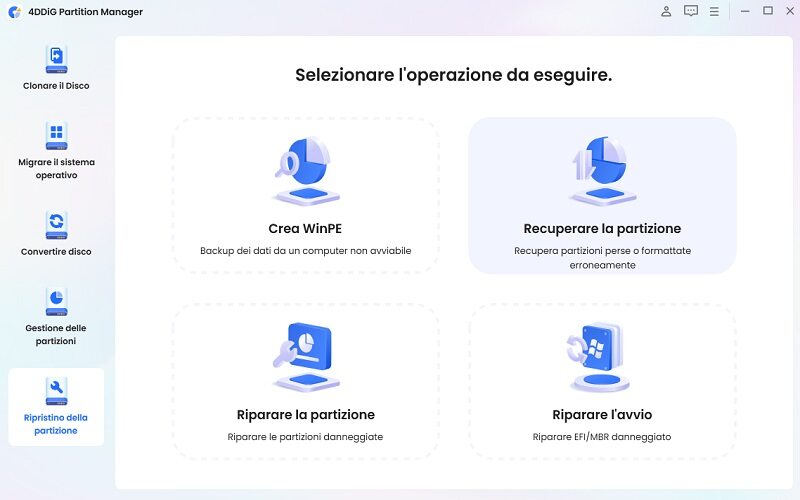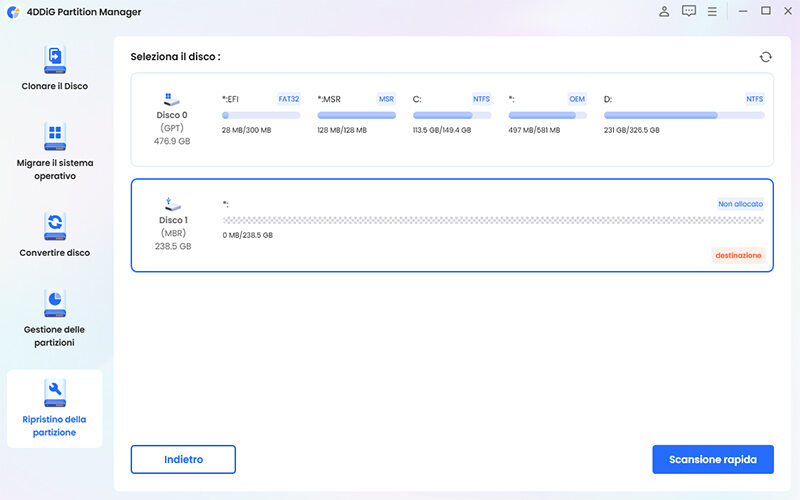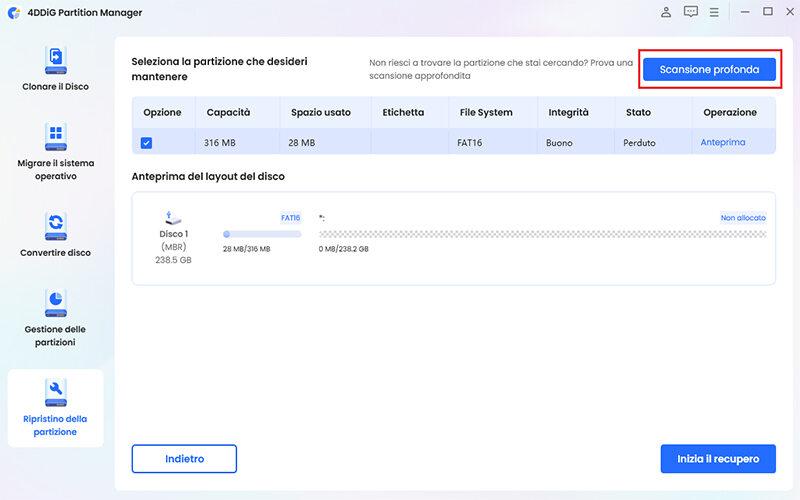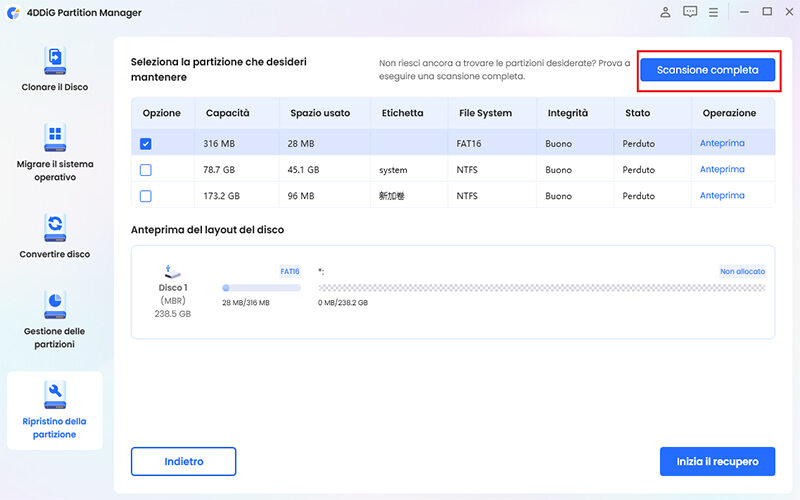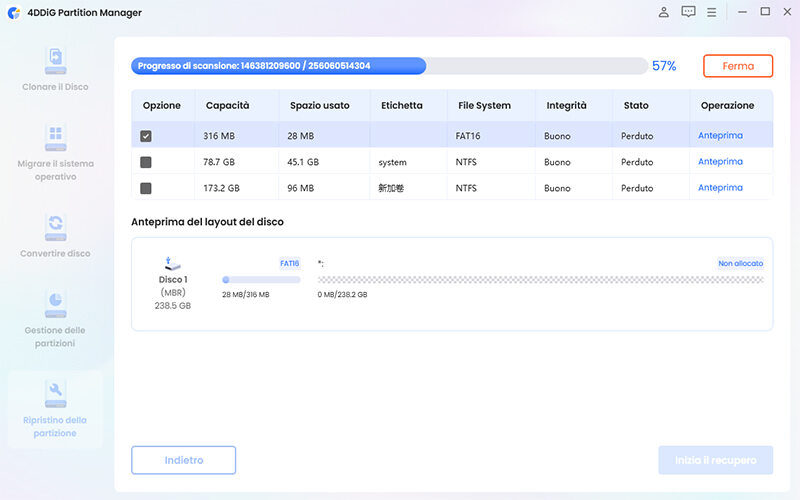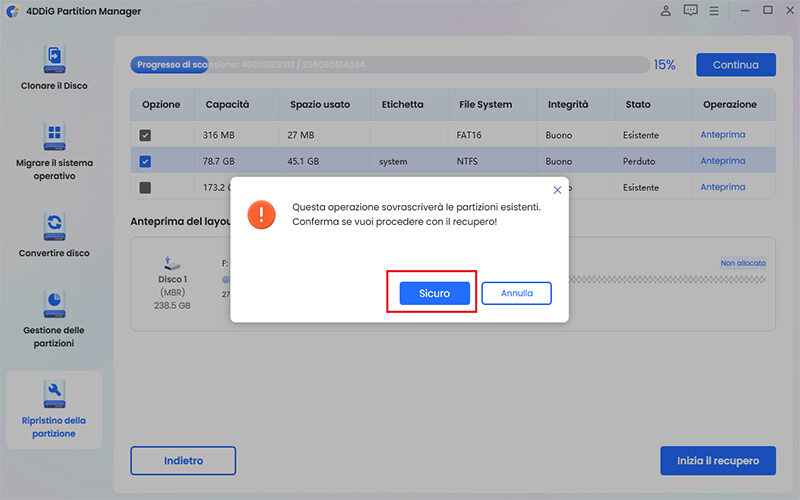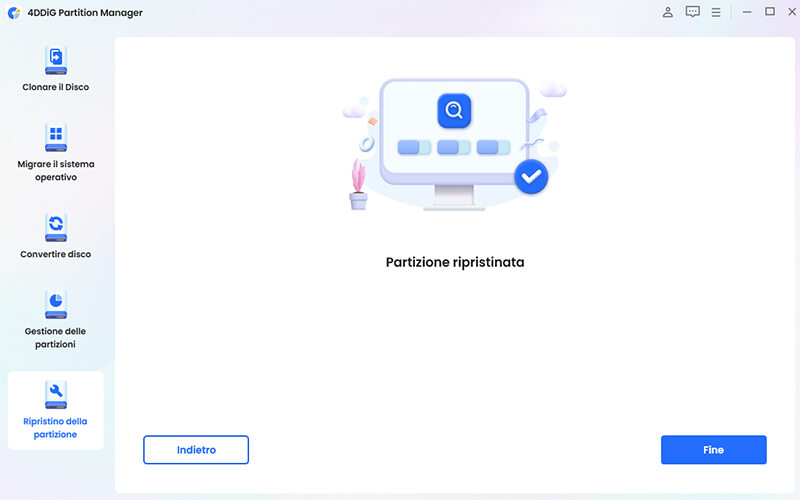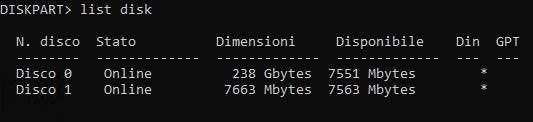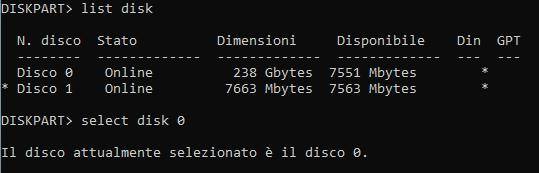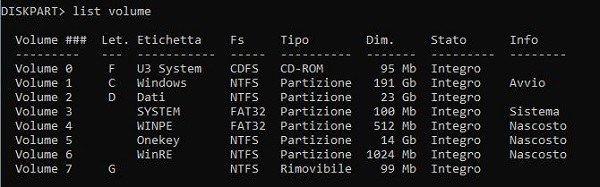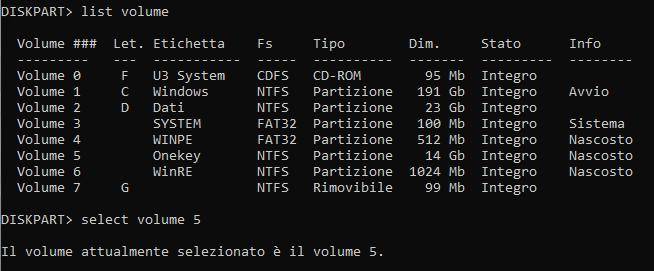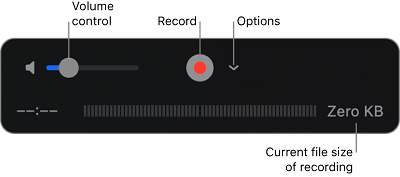Come recuperare una partizione persa su Windows 10/11?
Impara come recuperare una partizione eliminata in Windows 10/11 con la nostra guida. Scarica il miglior software di recupero partizioni, 4DDiG Partition Manager, per recuperare la partizione persa in pochissimo tempo!
Partizionare un disco è ormai una pratica standardizzata, poiché anche i produttori di notebook suddividono l'HDD/SDD in diversi volumi organizzati per sistema operativo, dati e partizione di ripristino. Tuttavia, cosa succede se una partizione viene eliminata accidentalmente o a causa di fattori esterni? Qual è la sorte dei dati al suo interno? È possibile recuperarla?
Per rispondere a queste domande, esploreremo due soluzioni in grado di aiutarti a recuperare una partizione cancellata. La prima opzione coinvolge l'utilizzo dello strumento Diskpart integrato in Windows per un recupero semplice. La seconda opzione, invece, illustra come recuperare una partizione persa mediante l'impiego di un software professionale di recupero. Continua a leggere per approfondire entrambe le metodologie.

Parte 1. Cosa sono le Partizioni?
Le partizioni sono divisioni logiche di uno spazio di archiviazione su un disco rigido o su un'altra unità, come un SSD. Nei sistemi operativi come Windows, le partizioni sono fondamentali per organizzare e gestire lo spazio di archiviazione disponibile su un disco. Ogni partizione è trattata come un'entità separata, con la propria tabella delle partizioni e sistema di file dedicato.
Più nello specifico, le partizioni sono utili per:
Organizzazione del disco rigido: Le partizioni consentono agli utenti di organizzare il loro spazio di archiviazione in modo più efficiente. Ad esempio, è possibile avere una partizione per il sistema operativo (C:) e un'altra per i file personali (D:).
Gestione dei dati: Isolare il sistema operativo da altri dati può semplificare la gestione e il backup. In caso reinstallazione di Windows (C:), i file archiviati sulla partizione (D:) non saranno eliminati.
Sicurezza: Le partizioni possono migliorare le prestazioni e la sicurezza del sistema. Ad esempio, l'isolamento del sistema operativo su una partizione separata (C:) può contribuire a evitare la contaminazione da malware dei file presenti sulla partizione dati (D:).
Installazione di più sistemi operativi: Le partizioni consentono di installare più di un sistema operativo sullo stesso disco rigido. Ogni sistema operativo risiederà in una partizione separata.
Parte 2. Come recuperare la Partizione eliminata da Windows?
In questa seconda parte, vedremo come recuperare una partizione persa su Windows 10/11 utilizzando sia un software automatico e professionale come 4DDiG Partition Manager che il tool integrato nel sistema operativo, Diskpart.
Modo 1. Recuperare partizione cancellata con 4DDiG Partition Manager.
La suite 4DDiG offre un’eccellente strumento progettato per gestire tutti gli aspetti delle partizioni di Windows, comprese le operazioni di riparazione e recupero. Nel caso tu abbia bisogno non solo di recuperare i dati dalla partizione, ma anche di gestire l'intero volume, 4DDiG Partition Manager rappresenta la scelta ideale.
Il processo di recupero di una partizione accidentalmente cancellata con 4DDiG è caratterizzato da velocità, sicurezza ed efficacia garantite al 100%, a meno che non si verifichino gravi fattori esterni, come sovrascrittura dei dati o danni fisici significativi al disco che ospita la partizione.
Caratteristiche di Tenorshare 4DDiG Partition Manager:
- Scansione veloce e profonda per trovare tutte le partizioni perse o cancellate.
- Interfaccia utente intuitiva e facile da usare.
- Supporto per tutti i tipi di file system, inclusi NTFS, FAT32, exFAT, Ext2/3/4 e HFS+.
- Ripara partizioni RAW senza perdita dei dati.
- Migrazione, clonazione e backup di tutte le unità o partizioni.
- Upgrade del disco senza perdita dei dati.
- Trasferimento dei dati e delle app di Windows su un altro sistema.
4DDiG Partition Manager: Come recuperare Partizione cancellata.
-
Scaricare, installare e avviare 4DDiG Partition Manager su Windows.
DOWNLOAD GRATISDownload Sicuro
-
Selezionare [Ripristino della partizione] sulla sinistra. Nella schermata centrale, cliccare su [Recuperare la partizione].

-
Selezionare l’unità in cui si trova la partizione cancellata per errore e cliccare su [Scansione rapida].

-
Se la scansione rapida non trova la partizione cancellata, utilizza la [Scansione profonda].

-
Se neppure la scansione profonda riesce a trovare la partizione cancellata, prova con la [Scansione completa].

-
Nel nostro esempio, sono state individuate due partizione cancellate.
-
-
Selezionare la partizione da recuperare e cliccare su [Inizia il recupero].

-
Il recupero della partizione sovrascriverà quella esistente. Cliccare su [Sicuro] per andare avanti.
Info. Prima di procedere, puoi salvare i dati utilizzando la funzione di backup di 4DDiG Partition Manager.

-
Cliccare su [Fine] quando leggerai il messaggio “Partizione ripristinata”.

Metodo 2: Recuperare partizione eliminata per errore usando Diskpart.
Il prompt dei comandi rappresenta un'alternativa più complessa per il recupero delle partizioni rispetto a 4DDiG Partition Manager ed è adatto agli utenti esperti che preferiscono un approccio manuale al problema.
Utilizzando comandi specifici, è possibile tentare il ripristino della partizione direttamente da CMD, anche se richiede una comprensione più approfondita della gestione dei dischi di Windows.
Per recuperare una partizione cancellata usando CMD, segui questi passaggi:
- Digitare "CMD" nella casella di ricerca di Windows.
- Selezionare "Esegui come amministratore".
- Digita diskpart e premi Invio.
-
Digita list disk per visualizzare i Dischi installati nel sistema.

-
Seleziona il disco interessato digitando select disk X .
(dove X è il numero del disco contenente la partizione cancellata).
Esempio: select 0

-
Digita list volume per visualizzare tutte le partizioni sul disco selezionato.

-
Se presente, individuare la partizione cancellata. La partizione eliminata sarà contrassegnata con un'etichetta come "Volume 0 1 2 3 ecc."
-Digitare Select volume m e premere invio.
-Sostituisci "m" con il numero della partizione cancellata.
-Esempio: Select volume 5

-
Infine, digitare assign letter s e premere invio.
-Questo comando assegnerà la lettera "s" alla partizione selezionata.
-Se vuoi, puoi sostituire "s" con la lettera di unità desiderata.

Nota. Questa procedura complessa può non essere universale e comporta rischi di danni ad altre partizioni se eseguita male. Se non ti senti sicuro nell'eseguire questi passaggi o non ottieni i risultati desiderati, utilizza un software automatico come 4DDiG Partition Manager o software simili.
Domande Frequenti.
D1. Cosa accade dopo l'eliminazione di una partizione?
Quando una partizione viene eliminata, le informazioni sul file system e i dati non vengono rimossi immediatamente. Lo spazio viene contrassegnato come non allocato, fino alla scrittura di nuovi dati.
D2. Come recuperare gratuitamente partizioni cancellate?
Puoi recuperare una partizione eliminata utilizzando 4DDiG Partition Manager, che, nella sua versione gratuita, consente di visualizzare l’anteprima prima del recupero. Tuttavia, per il ripristino completo, potrebbe essere necessario acquistare la versione completa.
D3. Il ripristino di Windows 10 elimina le partizioni?
Dipende, il ripristino di Windows 10 può eliminare le partizioni a seconda dell'opzione scelta. Ad esempio, il ripristino delle impostazioni di fabbrica solitamente elimina tutte le partizioni, mentre altre opzioni come l'aggiornamento di Windows o il ripristino del sistema potrebbero preservare le partizioni esistenti. In ogni caso, durante il processo di ripristino, sarai avvisato e potrai scegliere se mantenere o eliminare tutte le partizioni.
Conclusioni
In sintesi, agire prontamente per recuperare partizioni eliminate utilizzando software specializzato come 4DDiG Partition Manager è la soluzione migliore e immediata per proteggere i dati e l'intero volume. Il prompt dei comandi (CMD) invece, rappresenta un'alternativa per utenti più esperti. Il successo del ripristino dipende da variabili come il tempo trascorso dalla cancellazione, quindi, indipendentemente dalla tua scelta, evita di attendere troppo a lungo per non rischiare la perdita irreparabile dei dati e della partizione stessa.
Ti potrebbe anche piacere
- Home >>
- Windows Reocvery Solutions >>
- Come recuperare una partizione persa su Windows 10/11?